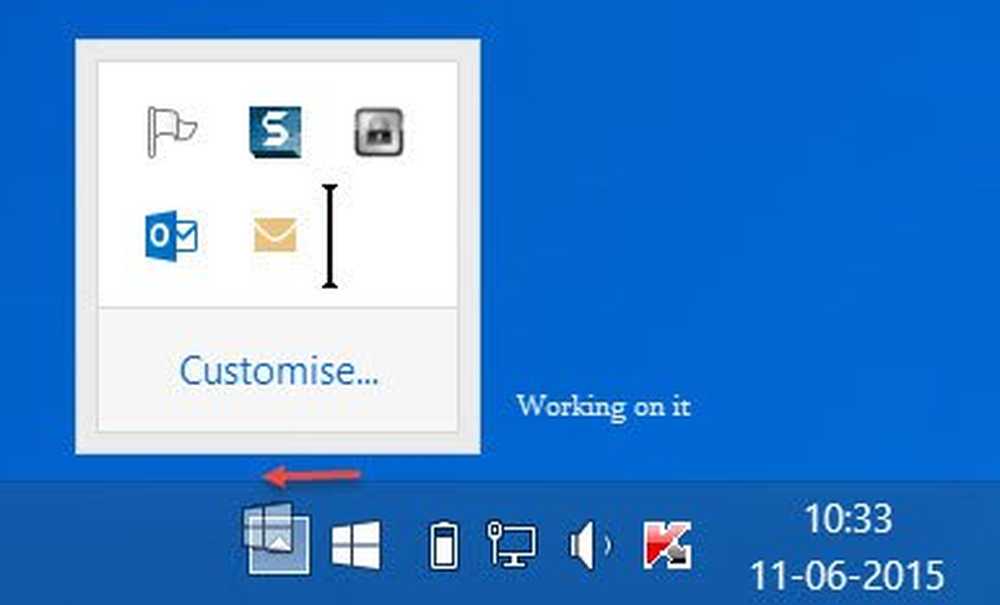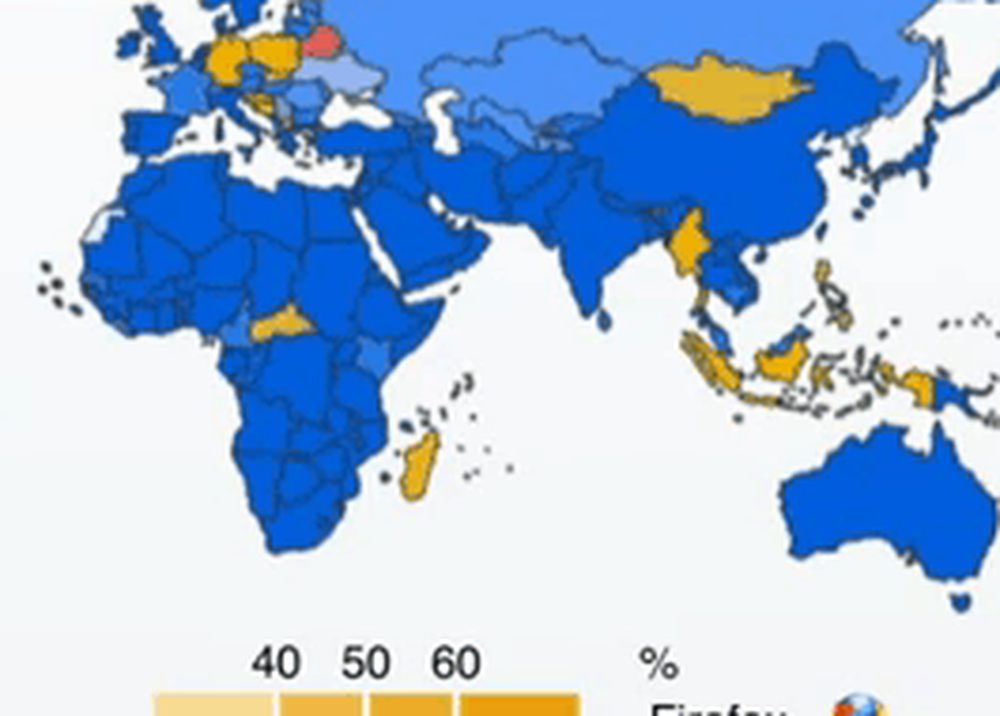Soluzione alternativa per installare Windows 10 Aggiornamento cumulativo KB3194496 correttamente

Microsoft ha lanciato un aggiornamento lo scorso venerdì al suo Aggiornamento Anniversario di Windows 10 v. 1607 che secondo come riferito ha inviato alcuni PC Windows 10 in un ciclo di riavvio. L'aggiornamento cumulativo KB3194496, che ha aggiornato il tuo Windows 10 a Build 14393.222, limitato alcuni dispositivi in un ciclo dopo tentativi di installazione non riusciti per un numero di volte. Il messaggio ricevuto in genere è:
Aggiornamento cumulativo per Windows 10 Versione 1607 per l'aggiornamento dei sistemi basati su x64 (KB3194496) non riuscito.
Gli utenti interessati dall'installazione non riuscita si sono lasciati delusi dal forum di Microsoft Insider con il thread che ora supera le 25 pagine.
Nel frattempo, Jason di Microsoft Insider Program, ha rilasciato una dichiarazione sul forum, dicendo,
"I team hanno approfondito questo problema e credono che la causa sia stata identificata. Sembra che questo colpirà solo un sottoinsieme di Insiders. Il team corretto sta sviluppando una soluzione / soluzione e una volta che avremo i dettagli completi, pubblicheremo tali informazioni. Per le macchine interessate, non è necessario continuare a provare l'installazione. Continuerà a fallire. "
Ha aggiunto:
"Abbiamo lavorato diligentemente su questo problema e stiamo ultimando uno script di pulizia che risolverà il problema sottostante impedendo l'installazione di KB3194496 (Aggiornamento cumulativo 14393.222) per gli utenti interessati. La tua pazienza durante la nostra ricerca e il successivo lavoro è molto apprezzata. Grazie come sempre e rimanete sintonizzati! "
Anche se, sembra che Microsoft stia lavorando per ottenere una soluzione, di seguito sono riportati alcuni dei suggerimenti pubblicati da AirportsFan questo potrebbe aiutarti a installare Windows 10 build 14393.222 sul tuo PC Windows 10.
AGGIORNARE: Scarica questo script da Microsoft per risolvere i problemi con l'installazione di KB3194496 Aggiornamento cumulativo 14393.222.
Installa l'aggiornamento cumulativo per Windows 10 KB3194496
1] Disabilita le attività pianificate XblGameSaveTask e XblGameSaveTaskLogon ed elimina le chiavi di registro
Passo 1: Vai a "Start" tipo Task Scheduler e premere Invio.

Passo 2: In Utilità di pianificazione> espandere "Libreria Utilità di pianificazione", quindi espandere "Microsoft" per fare clic sulla cartella XbIGameSave

Passaggio 3: Spostati sul lato destro, fai clic con il pulsante destro del mouse XblGameSaveTask e selezionare Disabilita. Allo stesso modo, disabilitare XblGameSaveTaskLogon pure. Chiudere l'Utilità di pianificazione.

Passaggio 4: Vai a "Start" tipo Esegui per aprire "Esegui comando". Inserisci quanto segue e premi Invio:
“C: \ Windows \ System32 \ Tasks \ Microsoft \ XblGameSave”

Elimina entrambi i file: XblGameSaveTask e XblGameSaveTaskLogon.

Passaggio 5: Vai al tipo "Start" Esegui per aprire "Esegui comando".
genere regedit, e fare clic su OK per aprire il registro. Potrebbe essere necessario eseguire come amministratore per aprire il registro.
Passaggio 6: Nell'Editor del Registro di sistema accedere al seguente percorso:
HKEY_LOCAL_MACHINE \ SOFTWARE \ Microsoft \ Windows NT \ CurrentVersion \ Schedule \ TaskCache \ Tree \ Microsoft \ XblGameSave
Step 7: Fai clic con il tasto destro ed elimina le sottochiavi: XblGameSaveTask e XblGameSaveTaskLogin come mostrato di seguito.

Passaggio 8: Chiudere il registro. Apri Impostazioni> Aggiorna e sicurezza. Clicca su Controlla gli aggiornamenti e installare di nuovo l'aggiornamento.
Utilizzando il metodo sopra, dovresti essere in grado di installare Windows 10 build 14393.222 sul tuo dispositivo. Questo metodo ha funzionato per molti utenti. Dopo l'installazione dell'aggiornamento, le voci del Registro di sistema eliminate devono essere nuovamente visualizzate.
2] Installando direttamente la versione più recente
Questa è un'altra soluzione in cui è possibile ottenere direttamente l'ultima versione.
Passo 1: Vai alla pagina web Ottieni Windows 10 facendo clic qui.
Passo 2: Clic Scarica lo strumento ora.

Passaggio 3: Quando esegui lo strumento, seleziona "Aggiorna questo PC adesso" e scegli di conservare tutto (file, app e impostazioni). Questo applicherà l'aggiornamento direttamente senza alcun impatto sui programmi installati. Puoi anche usare lo strumento per creare una chiavetta USB avviabile e installarla da quella; tuttavia, la chiavetta USB non è necessaria se si utilizza l'opzione "Aggiorna questo PC adesso".
Soluzione alternativa proveniente da Microsoft Answers.
Quindi sei riuscito a installare l'Aggiornamento cumulativo KB3194496 e l'aggiornamento a Windows 10 build 14393.222 facilmente? In caso contrario, facci sapere se questa soluzione alternativa ti ha aiutato.
Leggere: Perché ogni aggiornamento di Windows 10 deve portare dolore o problemi?